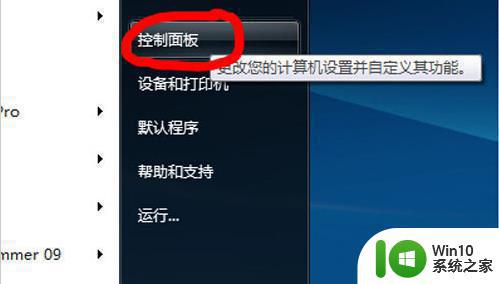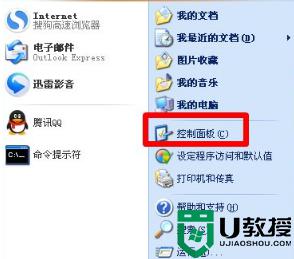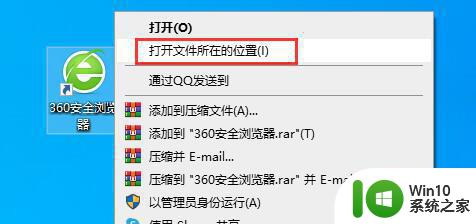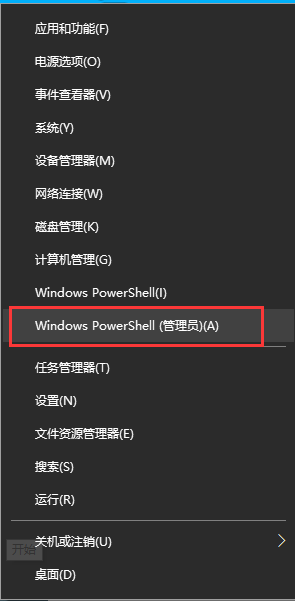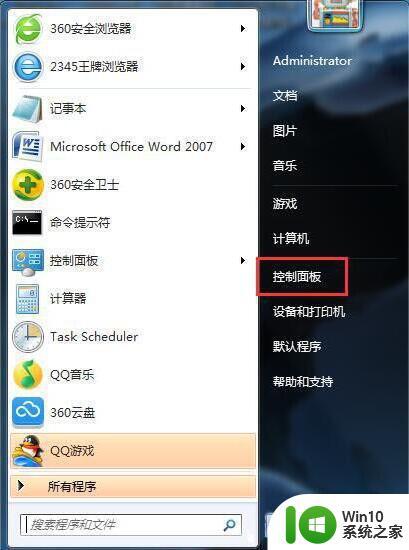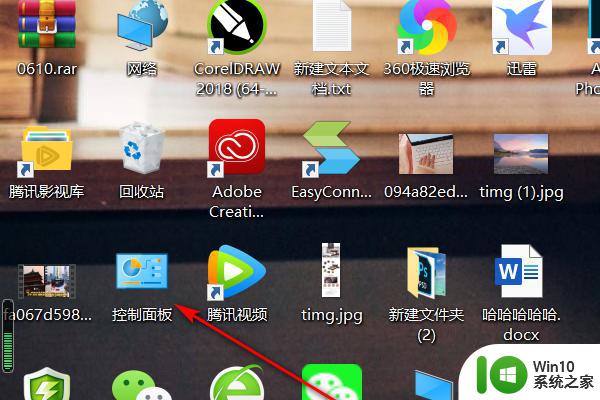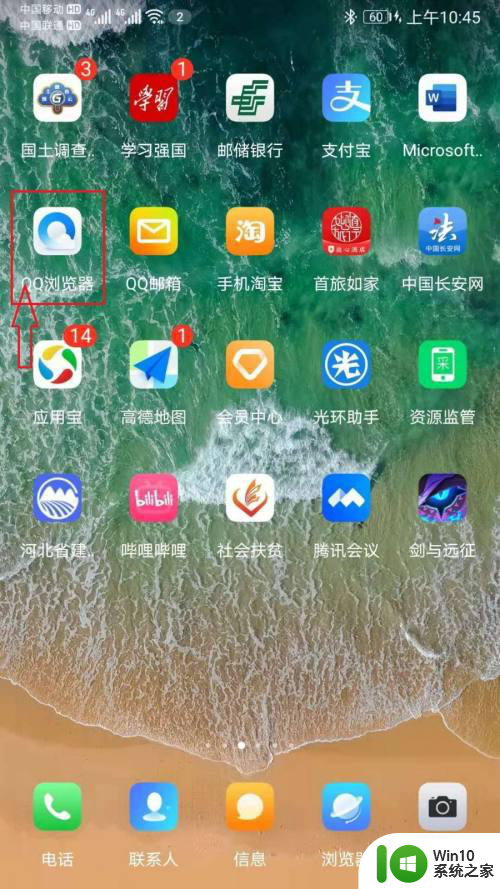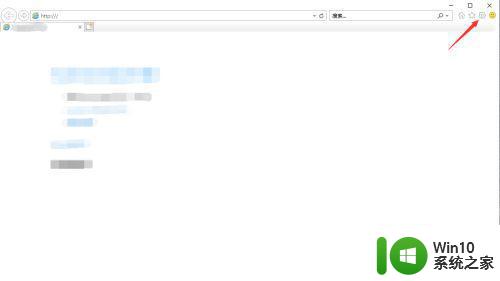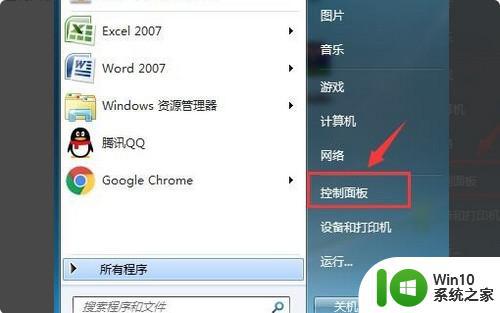自带的ie怎么卸载 卸载ie浏览器的步骤
有些用户想要将windows电脑中自带的ie浏览器卸载,释放电脑的磁盘空间,但不知道卸载方法是什么,今天小编给大家带来自带的ie怎么卸载,有遇到这个问题的朋友,跟着小编一起来操作吧。
方法如下:
方法一(IE 11/IE 10版本)
在菜单栏中,点击开始,然后再开始菜单中找到“控制面板”并点击进入。接下来,在控制面板界面中,点击“卸载程序”,然后在最左侧一栏中点击“查看已安装的更新”。接下来,在右侧已安装的程序中找到IE,在该项目上单击右键,选择卸载,然后我们只需花几分钟等待卸载完成即可。在卸载完成后,我们只需重启电脑即可。
提示:在安装程序中寻找IE浏览器是,我们可以在搜索框中直接输入搜索,而无需一项项地寻找。
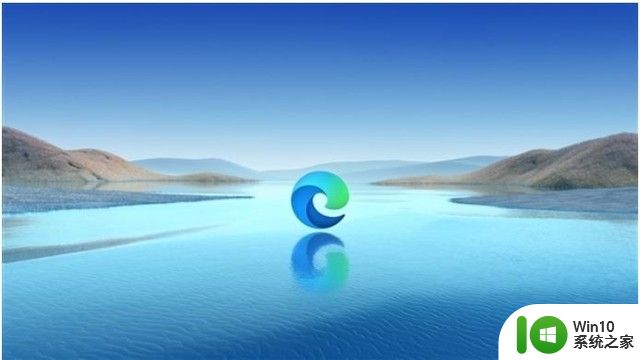
方法二(IE 9及以下版本)
依次点击“开始”-“控制面板”,在打开的控制面板窗口中。再依次选择“程序”-“程序和功能”。接下来,在该窗口的左侧,找到“打开或关闭window功能”并点击。在新跳出的窗口中,将Internet explorer 9(或其他版本)选项前的勾去掉,然后单击确定保存。经过以上步骤,我们就已经关闭计算机上的IE服务了,然后我们就可以彻底删除IE浏览器了。具体操作方法如下,找到IE浏览器的安装目录(一般在C:Program Files中),右键单击ie文件夹,选择“用360强力删除”。

IE浏览器卸载注意事项
1.在卸载完IE浏览器以后,系统中原有的还原功能将会失效,计算机中与ie有关的一些功能也变得难以打开或使用。比如,计算机中html格式的帮助文件将无法打开,自定义文件夹服务有可能失效等等。
2.在卸载IE浏览器前,需要确保计算机中安装了其他可用的浏览器,比如chrome、360、火狐等等。

以上就是自带的ie怎么卸载的全部内容,有出现这种现象的小伙伴不妨根据小编的方法来解决吧,希望能够对大家有所帮助。